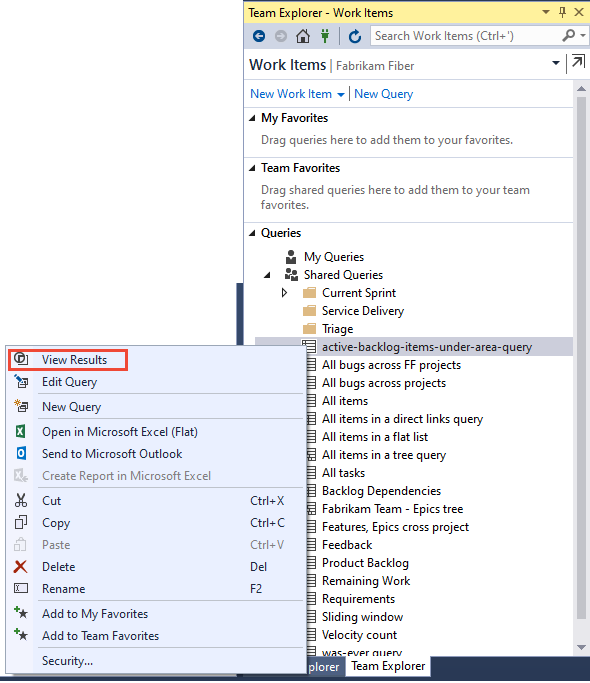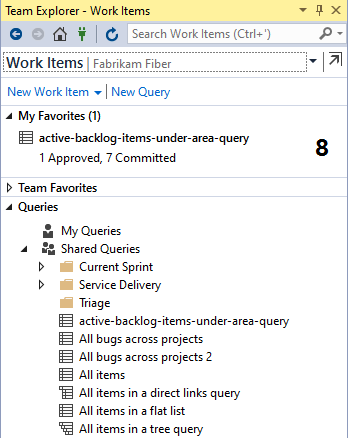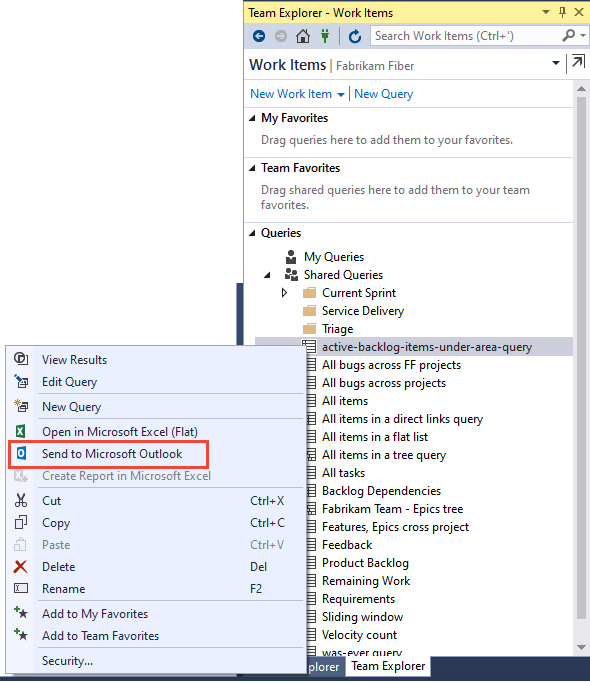İş öğesi sorgusunu görüntüleme, çalıştırma veya e-postayla gönderme
Azure DevOps Services | Azure DevOps Server 2022 - Azure DevOps Server 2019
Visual Studio 2019 | Visual Studio 2022
Size veya ekibinize atanan iş öğelerini bulmak için bir sorgu çalıştırın. birçok iş öğesi sorgusu, işleminizle önceden tanımlanmıştır. Ekibinizin üyeleri, görüntüleyip çalıştırabileceğiniz paylaşılan sorgular oluşturmuş olabilir. Genellikle, zaten kullanabileceğiniz sorgu tanımını oluşturarak yeni bir sorgu tanımlamak daha kolaydır.
Önkoşullar
- Paylaşılan sorguları görüntülemek ve çalıştırmak için Paydaş erişimine sahip olmanız gerekir. Tüm proje üyeleri varsayılan olarak Paydaş erişimine sahiptir. Daha fazla bilgi için bkz . Paylaşılan sorgu veya klasörün izinlerini değiştirme.
- Paylaşılan sorgu eklemek ve kaydetmek için Temel erişime veya daha yüksek bir erişime sahip olmanız gerekir.
- Sorgu eklemek istediğiniz klasör için Katkıda Bulunma izninizin İzin Ver olarak ayarlanmış olması gerekir. Varsayılan olarak Katkıda Bulunanlar grubunun bu izni yoktur .
Not
Genel proje için Paydaş erişimi olan kullanıcılar, Temel erişime sahip kullanıcılar gibi sorgu özelliklerine tam erişime sahiptir. Daha fazla bilgi için, bkz. Paydaş erişimi hızlı başvuru.
- Varsayılan olarak, paydaş erişimi olan tüm proje üyeleri ve kullanıcılar tüm paylaşılan sorguları görüntüleyebilir ve çalıştırabilir. Paylaşılan sorgu klasörü veya paylaşılan sorgu için ayarlanan izinleri değiştirebilirsiniz. Daha fazla bilgi için bkz . Sorgu izinlerini ayarlama.
- Paylaşılan sorgular altında sorgu eklemek ve kaydetmek için Temel erişim veya daha yüksek bir değer verilmelidir. Ayrıca, sorguyu eklemek istediğiniz klasör için Katkıda Bulunma izninizin İzin Ver olarak ayarlanmış olması gerekir. Varsayılan olarak Katkıda Bulunanlar grubunun bu izni yoktur.
Sorguları Aç
Web tarayıcınızdan (1) doğru projeyi seçtiğinizden emin olun, (2) Pano Sorguları'nı seçin ve ardından (3) Tümü'ne tıklayın.>
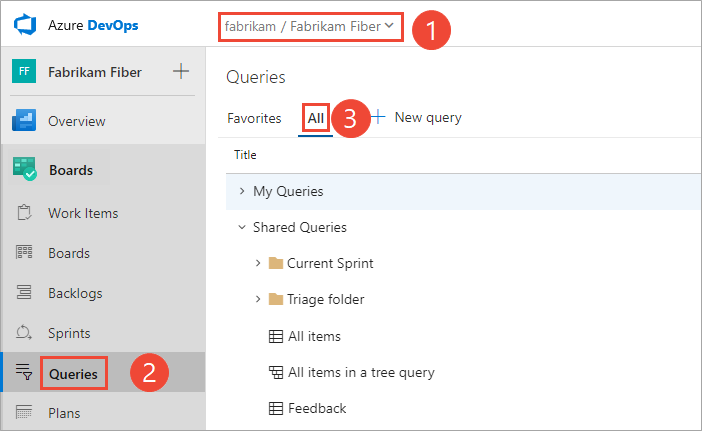
Sorgular'ı ilk kez açıyorsanız sayfa Sık Kullanılanlar'a açılır. Bu sayfada sık kullanılanlar olduğunu belirttiğiniz sorgular listelenir. Aksi takdirde, tanımladığınız tüm sorguları ve proje için tanımlanan sorguları paylaşılan tüm sorguları görüntülemek için Tümü'nü seçebilirsiniz.
İpucu
Sizin veya ekibinizin sık kullanılanlar olarak seçtiği sorgular Sık Kullanılanlar sayfasında görünür. Sık kullanılan sorgular ve diğer nesneler Project sayfanızda da görünür. Daha fazla bilgi için bkz . Kişisel veya ekip sık kullanılanlarını ayarlama.
Azure Boards'ta sorgu çalıştırma
Herhangi bir sorguyu çalıştırmak için bir klasörü genişletin ve sorgunun başlığını seçin. Sorgu Sonuçlarını görüntülemek için görünüm açılır.
İpucu
Diğer web portalı sayfalarında olduğu gibi Sorgular sayfası en son gittiğiniz görünümü anımsar ve sizi bu görünüme döndürür.
Tanımladığınız veya projenizde paylaşılan tüm sorguları görüntüleyebileceğiniz sayfayı açmak için Tümü'nü seçin.
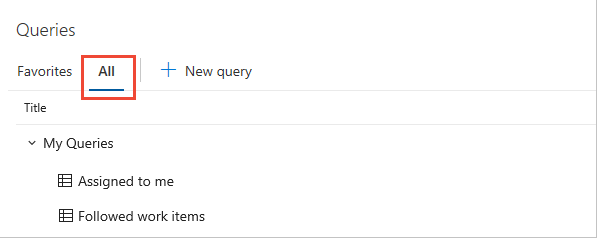
Gerektiğinde Sorgularım'ı seçin.
- Size atanan tüm iş öğelerini görüntülemek için Bana atanan'ı seçin. Bu sorgu, size atanan tüm iş öğelerini listelemek için @Me makrosunu kullanır.
- Takip ettiğiniz tüm iş öğelerini görüntülemek için İzlenen iş öğeleri'ni seçin. Bu sorgu, izlemeyi seçtiğiniz tüm iş öğelerini listelemek için @Follows makrosunu (kimliği @Follows) ) kullanır. Daha fazla bilgi için bkz . bir iş öğesini veya çekme isteğini izleme.
Klasörü genişletmek ve paylaşılan sorgular olarak kaydedilen sorgulara erişmek için Paylaşılan Sorgular'ı seçin.
Bir sorgu klasörünü açmak için içerik haritası içinde bir klasör seçin.

Komut satırından sorgu çalıştırma
CLI'da az boards query komutuyla bir sorgu çalıştırabilirsiniz. Başlamak için bkz . Azure DevOps CLI ile çalışmaya başlama.
az boards query [--id]
[--org]
[--path]
[--project]
[--wiql]
Parametreler
- id: Var olan bir sorgunun kimliği. Yol veya--wiql belirtilmediği sürece gereklidir.
- wiql: İş Öğesi Sorgu Dili biçimindeki sorgu. --id veya--path belirtilirse yoksayılır.
- path: Mevcut bir sorgunun yolu. If--id belirtilirse yoksayılır.
- kuruluş: Azure DevOps kuruluş URL'si. kullanarak
az devops configure -d organization=ORG_URLvarsayılan kuruluşu yapılandırabilirsiniz. Varsayılan olarak yapılandırılmadıysa veya kullanılarakgit configalınmadıysa gereklidir. Örnek:--org https://dev.azure.com/MyOrganizationName/. - project: Projenin adı veya kimliği. kullanarak varsayılan projeyi
az devops configure -d project=NAME_OR_IDyapılandırabilirsiniz. Varsayılan olarak yapılandırılmadıysa veya kullanılarakgit configalınmadıysa gereklidir.
Örnek
Aşağıdaki komut, belirtilen kimliğe sahip bir sorgu çalıştırır ve sonucu tablo biçiminde gösterir.
az boards query --id 6c286d74-26a5-4cce-bfcf-bf9123495bfe --output table
Priority Node Name Work Item Type Title Remaining Work
---------- ---------------- ---------------- -------------------------------- ----------------
1 Voice Bug Apply fix elsewhere as needed
2 CMMI Bug Slow response on form
1 Fiber Bug Check issues with permissions 0
2 Fiber Bug Voicemail hang issue 0
2 FabrikamBB Bug Research slow response time
1 FabrikamBB Bug Fix performance issues 0
Aşağıdaki komut, belirtilen WIQL ile bir sorgu çalıştırır ve sonucu tablo biçiminde gösterir.
az boards query --wiql "SELECT [Microsoft.VSTS.Common.Priority], [System.NodeName], [System.WorkItemType], [System.Title], [Microsoft.VSTS.Scheduling.RemainingWork], [System.AssignedTo], [System.State], [System.Tags], [System.AreaPath] FROM workitems WHERE [System.WorkItemType] = 'Bug' AND [System.AreaPath] = 'Fabrikam Fiber' ORDER BY [System.WorkItemType]" --output table
Priority Node Name Work Item Type Title Remaining Work
---------- -------------- ---------------- ---------------- ----------------
2 Fabrikam Fiber Bug Slow response on form
2 Fabrikam Fiber Bug Check permissions
2 Fabrikam Fiber Bug Fix performance issue
2 Fabrikam Fiber Bug Secure Sign-in
Sorgu dizini, sorgu klasörleri ve içerik haritaları
Not
Sık Kullanılanlarım'a veya Ekip Sık Kullanılanları'na klasör ekleyemezsiniz.
Sorgular sayfası, ilgilendiğiniz belirli sorguları bulmak için filtreleyebileceğiniz dizin odaklı bir görünüm içerir. Sorgular sayfalarında çalışırken bir alt klasöre, klasöre veya sayfaya gidebilirsiniz.
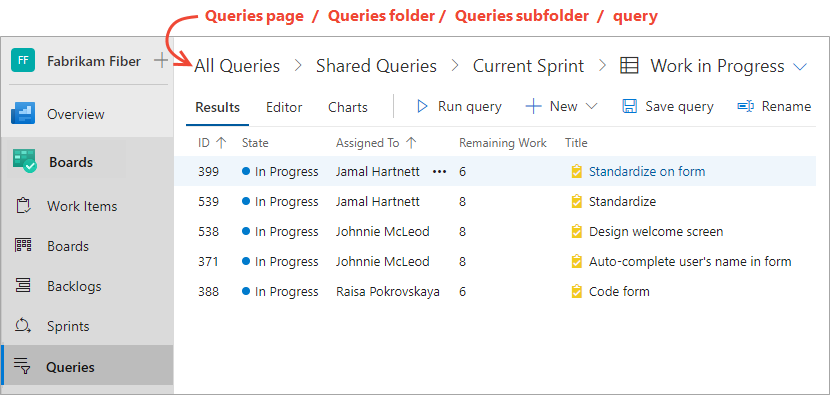
Ayrıca, seçici menüsünden sık kullandığınız bir sorguyu seçebilir veya tüm sorgulara göz atmayı seçebilirsiniz; bu da sizi Tüm Sorgular sayfasına döndürür.
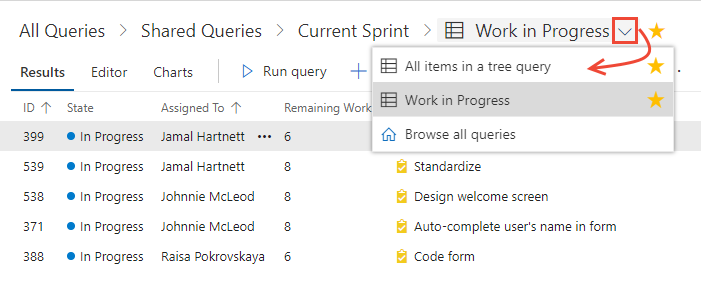
Daha fazla bilgi için bkz . Sorgu SSS, Gezinme ve Klasörler.
Tüm ve Sık Kullanılanlar tarafından desteklenen görevler
Sorgu listesi sayfalarının her birinden sorguları görüntülemek ve çalıştırmak için görevlerin çoğunu aşağıdaki tabloda gösterildiği gibi gerçekleştirebilirsiniz. Yalnızca Sorgularım altında kaydettiğiniz ve sık kullanılanlara eklediğiniz sorgular Sık Kullanılanlarım altında gösterilir. Yalnızca Paylaşılan Sorgular altında kaydedilen sorgular bir ekip tarafından sık kullanılanlara eklenebilir.
Görev |
Sık Kullanılanlar (Tarayıcı) |
Tümü (Tarayıcı) |
İş Öğeleri (Takım Gezgini) |
|---|---|---|---|
| Tüm sık kullanılan sorguları, sizin sorgularınızı veya ait olduğunuz bir ekibi görüntüleme | ✔️ | ✔️ | |
| Geçerli proje için tüm sorgularınızı veya paylaşılan sorgularınızı görüntüleme | ✔️ | ✔️ | |
| Sorgu çalıştırma, sorgu için bağlam menüsünü açma | ✔️ | ✔️ | ✔️ |
| Kapsayıcı klasörlerini veya sorgu klasörlerini genişletme veya daraltma | ✔️ | ✔️ | ✔️ |
| Sorgu listesini filtreleme | ✔️ | ✔️ | |
| Sorguyu sık kullanılanlara ekleme (web portalı için öğesini seçin |
✔️ | ||
| Sorguyu sık kullanılanlardan kaldırma (web portalı için öğesini seçin |
✔️ | ✔️ | ✔️ |
| Yeni sorgu ekle: |
✔️ | ✔️ | ✔️ |
Sorgu listesini filtreleme
Sık Kullanılanlar veya Tüm sayfalarda görüntülenen sorgu kümesini filtrelemek için filtre kutusuna bir anahtar sözcük girin. Filtreleme hakkında daha fazla bilgi edinmek için bkz . Kapsamları, panoları, sorguları ve planları filtreleme.
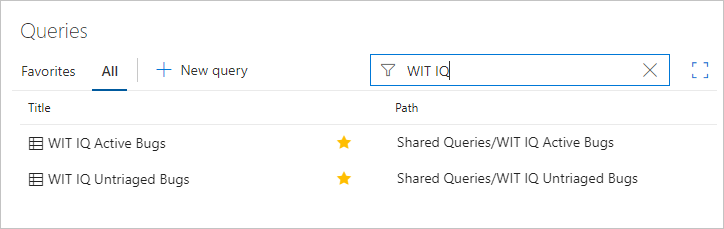
Daha fazla bilgi için bkz . Sorgu SSS, Gezinme ve Klasörler.
Sorgu öğelerini e-postayla gönderme veya sorgu URL'sini paylaşma
Sorgu Düzenleyicisi veya Sonuçlar görünümünden, biçimlendirilmiş bir sorgu öğeleri listesini e-postayla gönderebilir veya sorgu URL'sini kopyalayabilirsiniz.
Menüyü ![]() açmak için eylemler simgesini seçin ve listelenen seçeneklerden birini (E-posta sorgusu veya Sorgu URL'sini kopyala) seçin.
açmak için eylemler simgesini seçin ve listelenen seçeneklerden birini (E-posta sorgusu veya Sorgu URL'sini kopyala) seçin.
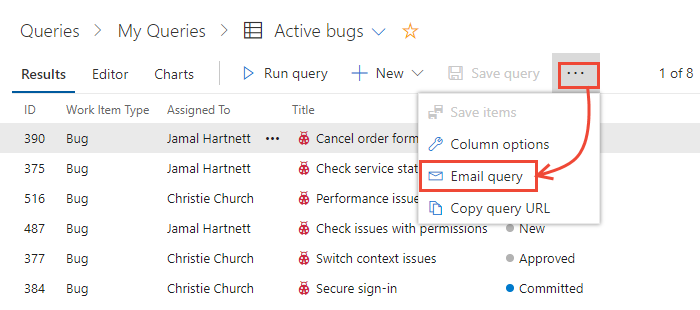
E-postayı yalnızca sistem tarafından tanınan bir proje üyesinin tek tek adresine gönderebilirsiniz. Kime satırına ekip grubu veya güvenlik grubu ekleme desteklenmez. Sistemin tanımadığı bir e-posta hesabı eklerseniz, e-postanızın bir veya daha fazla alıcısının postalanan iş öğelerini okuma izinlerine sahip olmadığını belirten bir ileti alırsınız.
Not
Biçimlendirilmiş listeyi proje üyesi olmayan kişilere e-postayla göndermek için, İş öğelerinin listesini kopyalama bölümünde açıklanan HTML Olarak Kopyala seçeneğini kullanmanız gerekir. Şirket içi Azure DevOps için tüm e-posta eylemleri için bir SMTP sunucusunun yapılandırılması gerekir. Yapılandırılmış bir SMTP sunucunuz yoksa, HTML Olarak Kopyala'yı kullanarak bu sorunu geçici olarak ele alabilirsiniz.
Sonraki adımlar
İlgili makaleler
Geri Bildirim
Çok yakında: 2024 boyunca, içerik için geri bildirim mekanizması olarak GitHub Sorunları’nı kullanımdan kaldıracak ve yeni bir geri bildirim sistemiyle değiştireceğiz. Daha fazla bilgi için bkz. https://aka.ms/ContentUserFeedback.
Gönderin ve geri bildirimi görüntüleyin